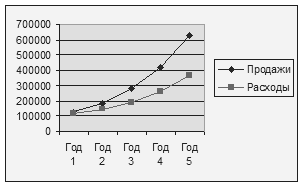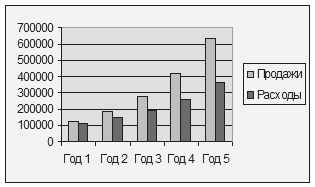|
АвтоАвтоматизацияАрхитектураАстрономияАудитБиологияБухгалтерияВоенное делоГенетикаГеографияГеологияГосударствоДомДругоеЖурналистика и СМИИзобретательствоИностранные языкиИнформатикаИскусствоИсторияКомпьютерыКулинарияКультураЛексикологияЛитератураЛогикаМаркетингМатематикаМашиностроениеМедицинаМенеджментМеталлы и СваркаМеханикаМузыкаНаселениеОбразованиеОхрана безопасности жизниОхрана ТрудаПедагогикаПолитикаПравоПриборостроениеПрограммированиеПроизводствоПромышленностьПсихологияРадиоРегилияСвязьСоциологияСпортСтандартизацияСтроительствоТехнологииТорговляТуризмФизикаФизиологияФилософияФинансыХимияХозяйствоЦеннообразованиеЧерчениеЭкологияЭконометрикаЭкономикаЭлектроникаЮриспунденкция
Ряды и категории данных
| Год 1 | Год 2 | Год 3 | Год 4 | Год 5 | |||||||||
| Продажи | |||||||||||||
Расходы |
Рис. 8.6. Диаграммы в виде графиков и гистограмм
Построение диаграмм состоит из следующих шагов:
1) 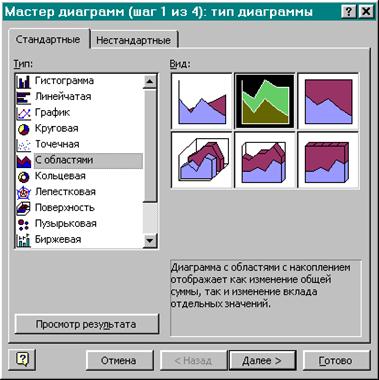 выделить диапазон, содержащий ряды данных с подписями – с именами строк или столбцов,
выделить диапазон, содержащий ряды данных с подписями – с именами строк или столбцов,
2) вызвать мастер диаграмм,
3) выбрать тип и вид диаграммы (рис. 8.7), нажать кнопку Далее,
4)  во вкладке иапазон данных (шаг 2 мастера диаграмм) уточнить (при необходимости) положение рядов данных, а во вкладке Ряд указать местоположение подписей оси Х – категорий,
во вкладке иапазон данных (шаг 2 мастера диаграмм) уточнить (при необходимости) положение рядов данных, а во вкладке Ряд указать местоположение подписей оси Х – категорий,
5) ввести необходимые заголовки (название диаграммы, названия осей) и условные обозначения, если они необходимы,
6) разместить диаграмму на том же листе, где находится таблица или на отдельном листе.
Форматирование элементов диаграммы выполняется следующим образом. Щелкнув правой кнопкой мыши на элементе диаграммы, надо выбрать команду Формат, а затем требуемую вкладку для форматирования диаграммы.
Поиск по сайту: